
- 3点决定你的网站是否可以最终发挥作用
- linux 系统 vps服务器 必要的简单安全配置教程
- Wordpress入门建站教程三:如何安装Wordpress
- Centos系统下 webmin一键安装教程(图文)
- 半年来对如何提升网站排名的经验心得
- 新站QQ相册第一天上线 第二天百度收录
- 百度统计和51la横向对比
- 网站加速 美工和前端开发人员也很关键
- 关于垃圾站的几个常见问题(解答新手)
- 成功淘宝客必须收集的3+N个数据库(二)
- QQ电脑管家与360扫描意见不一致 用户该相信谁?
- 让我再次访问您博客的30条理由
- 浅谈本地化家装装修网站的运营
- 站长如何有效地为网站工作
- 浅谈网赚新手必须要知道的三种网络创业方式
- 警惕DIV癖 语义化标签页面要好好学习HTML
- 使用ZendCore给IIS安装PHP+Zend+Mysql+phpMyAdmin
- 晒晒我的淘宝商城经营推广策略
- 用性能计数器统计你的网站流量
- wordpress博客的文章该如何撰写更利于SEO
- 说说Global.asa 网站木马的解决办法
- 怎么才能写好一篇文章?
- 页面标记法网站分析及数据捕获原理
- 做一位成功的站长必备哪三大因素
- 浅谈培训类学校官网建设之运营篇
- 想做一个专职的SEOer真难
- 赵勇:网站建设中的“几点小事”
- Chinaz站长工具改版 增加百度权重等功能
- 修改Xweibo底部模版 个性化底部版权信息
- 关键词的选择和操作手法
Drupal入门教程之——站点构建
站点构建(Site Building)部分主要是对Drupal的基本管理(如:区块、菜单、模块和URL别名)。由于Drupal的功能是由模块来实现的,有很多相应的模块和站点内容管理相关模块的启用后,也会在这个部分自动添加管理链接(如views模块)。
1. 区块
在区块管理部分,你可以配置开启哪些区块、可以设置如何在页面上布置;
Drupal 对区块是这样定义的:区块是一个内容单元,可以放置在页面中的不同区域(Region)。网站中的页面通常有一种布局方式,称为网页布局(Layout)。每一个主题一般有一个统一的网页总局。如Drupal 的默认主题将页面分为:顶端、左侧栏、中心内容、右侧栏和底部几个区块。那么在这些区域内就可以放置你所想要摆置的区块。
(1)查看区块列表
导航到“管理”--“站点创建”--“区块”如下图:
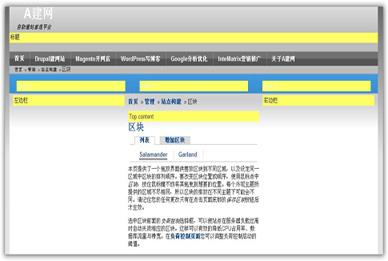
在这个页面中可以看到页面上有很多用虚线描绘的块,这些就是区块可以被放置的位置,被称为区域(Region)。在页面的中央的区块列表上方是站点所拥有的主题列表。不同的主题可能会有不同的区块列表。请注意,在此处进行的区块配置,只针对于所选的主题。如果更换了主题,那么就需要进行不同的区块设置。
区块列表主要包含下列字段:区块名称、所在区域、权重及操作。下面将分别介绍其功用:
l 区块名称:用来标识区块的名称。如“Navigation”,就表示“导航”区块。
l 所在区域:此处有一个下拉框,列出了有效的所有区域。当前值就是此区块当前所在的位置。如果显示“《none》”,则说明此区块并没有显示,也没有被划分到某一区域。单击箭头后,下拉框内即为可用区域列表,
l 权重:选择要放置的区域后,可以设定每个区块的权重。权重越小,越排在前面。例如同一区域中可能会有很多区块,那么就可以通过设定权重来决定哪个区块在上,哪个区块在下。
l 配置链接:单击“配置(configure)”即可进入区块配置页。如单击进入“What’s New”的配置页面,“What’s New”是Drupal 自带的一个区块,用来显示最新注册的用户列表。这样其他用户可以看到最近注册的有哪些用户,给用户之间的交流提供方便。单击“What’s New”后的“configure”进入配置页面。
(2)添加区块
点击区块列表上方的“添加区块”;
区块描述: 填写区块名称,将在区块的列表页面显示此名称
区块名称:此名称用于在前台显示区块时显示的名称
区块正文:即区块中的内容,此方法经常用于填写一些静态的内容,比如“版权声明”“友情链接”等。注意调整输入格式,一般使用full html和php code。
用户可见性:一般默认即可,即用户不能控制是否显示;指定可见性是具备什么权限才会显示页面可见性,比较常用,比如设置一个区块在首页显示,则选择第二个,然后就在下面的文本框中填写 《front》;多个使用回车分隔,即一行一个;
注意: 使用php输入时,要确保完全正确,负责会导致正在不能访问;
在输入时,这里有一个小技巧。在某些时候,也许输入的程序代码会很长,那么这个配置中的文本输入框可能不够长,以致于在输入大量代码时,感觉很不舒服。Drupal 考虑到了这点,所以,它的所有长文本输入框下方都有一个不太容易被注意到的可拉伸的拖拽点。
2. 菜单
菜单是Drupal 中用于导航的链接的统称,它分布在每个页面上,便于用户快速的链接到需要的页面中。网站中所有的内容的展示也主要通过菜单。Drupal6重写了菜单系统,更为强大,可定制性也更加好。
导航“管理”--“站点创建”--“菜单”,将列出现有的菜单项目,默认有主菜单、二级菜单和导航菜单。
( 1)导航菜单
点击“Navigation”,进入主导航菜单的配置,如下图
这里启用的菜单,会在右侧的导航上面看到, 灰色部分代表没有被启用,勾选“启用”,保存。在右边就会有显示了,点击“编辑”,可以更改菜单的一些配置,默认的路径是无法更改的,但如果是自定义地可以更改。
通过拖动名称前面的方框,可以方便的调整导航的顺序。
(2)主菜单(Primary links)
点击“Primary links”,进入主菜单的列表页面,这里显示的是主题最上方的导航菜单。在模板中,使用$primary_links输出的url。
点击“添加项”,可以添加菜单项目;
路径:填写菜单指向的地址,内部路径和url别名都是可以的,比如 《front》
名称:菜单的名称,比如:Home;
描述:鼠标放在连接上的提示文字。
其他的选择默认就OK。点击保存,就会在页面上方看到连接了。
(3)次链接(Secondary links)
点击“Secondary links”,进入主菜单的列表页面,这里显示的是主题最上方的导航
菜单,在模板中,使用$secondary_links输出的ul列表;添加和使用方式和主菜单是一样的。
3. 模块
模块管理部分可以决定开启和关闭哪些模块。
(1)安装模块
导航到“管理”--“站点创建”--“模块”,将列出Drupal站点现有的所有模块,勾选的是现在正在使用的模块,灰色的代表被其他模块所“依赖”,无法关掉,而没有勾选的证明还没有被启用了。
首先,要把你从drupal官方下载的模块放到sites/all/modules中,然后在上述页面就会看到你的模块名称,将其勾选,然后点击下面的“保存配置”,就可以了。
启用以后,大部分模块都不能马上就可以使用,还有两个步骤,一个是进行相关权限的配置,即确定哪一些用户权限才能使用这个模块,比如,对comment模块的权限配置,是否允许匿名用户和注册用户发表评论等等;另一个是,针对模块的本身进行配置,比如安装FCKeditor以后,配置相关选项,何时出现,出现的样式,是否需要上传等等;
(2)关闭和卸载模块
卸载模块之前要将其关闭,方式和开启时一样,将其前面的勾勾去掉,点击保存就可以;
点击页面上面的“卸载”,勾选要卸载的模块名称,点击“卸载”即可。
卸载即将该模块产生的所有数据删除,而关闭,只是停用此功能,开启时创建的数据没有被删除,下一次开启时,可以继续使用。
4.主题
Drupal的风格是基于主题的,在主题管理当中,可以更换主题和对主题进行相应的配置。
导航“管理”--“站点创建”--“主题”中,会看到您现在Drupal中安装的所有的主题列表,勾选“启用”,则可以使用这个主题,勾选“默认”,将确定登陆Drupal系统以后默认的主题;
如果您自定义了主题,将其放在sites/all/themes 中,该主题将在这里显示,您使用的drupal主题后面会有“设置”按钮,点击进入对该主题的一些基本设置;
(1)折叠显示(Toggle Display)。这部分主要是页面上的各个元素的开关,即决定这些页面元素显示与否。这部分控制的元素主要有:
l 站点图标(Logo):一般在页面上方显示的站点的图标,例如Garland 主题中页面上方的Drupal图标。
l 站点名称(Site name):站点图标旁的大字体的文字即为站点名称。同时,站点名称也会显示在浏览器的标题栏中。
l 宣传语(Site slogan):就是站点的宣传语,有点像站点的广告语那样的意思。
l 任务声明(Mission statement):用于展示网站主旨的言语字,设定后,会默认的显示在首页内容列表的上方
l 浏览器地址栏里的站点图标(Shortcut icon):这个图标的专业术语叫“favicon”,通常显示在浏览器的地址栏前面或收藏夹的地址前。水精灵图标。
(2)文章相关信息显示(Display post information on)
此处基本就是控制是否在发布的内容中显示由谁发布和什么时间发布的信息,格式主要是:
“submitted by Username on date”。框中列出了几个主要的内容类型(Content Type):博客文章、page和book。
(3)站点图像设置(Logo image setting)
这部分中,可以选择“是否采用主题默认的站点图标”。假如想使用google 站点的图标,那么就可在“图像URL(Path to custom logo)”文本框中输入google 图标的地址即可。“上传图像框”给管理员提供了一个上传自定义站点图标的接口。当单击旁边的“浏览”按钮并选择合适的图标后,单击页面下方的“保存设置”,即将图标上传至站点并替换当前站点图标。通过这种方法,开发者就可以上传符合站点风格的站点图标了。
(4)自定义浏览器地址栏中的站点图标(favicon)
此部分的设置和站点图标很类似。Drupal 默认的favicon 存放在Drupal 目录下的misc 目录中,它是一个16*16 像素的图标格式文件(以ico 为扩展名)。如果想自定义favicon 的话,也好将图像尺寸因定为固定为16*16,这样上传后效果才会比较好。
需要注意的是,以上介绍的这些配置中,只有“站点图标”和“浏览器地址栏图标”是针对全局配置的,即不随主题的改变而改变。其他两个配置(1)和(2)是根据主题的不同而可以进行不同的设置的。其他主题的配置大同小异,基本上和全局配置类似。但是,有些主题就有些不同,如Garland 主题,它有一个可以通过单击来设置元素颜色的功能。首先在选项上单击,如Base color,即可选中。然后调节右侧的颜色盘,小圆圈所指处即为当前的颜色。配色方案是Garland 主题的一些可选的配色方案。如果不想重定义各个元素的颜色,那么可以选择这些配置好的颜色方案。例如选择一个名为Citrus Blast 的配色方案后,页面马上变为浅黄色。
5.URL别名
URL 别名是设置Drupal 站点内部路径的别名,比如把node/11 设置为aboutus,方便其设置和SEO。
导航至“管理”--“站点创建”--“url 别名”;
过滤器功能可以帮助你迅速找到你要查看的那一条url 别名的信息。
点击“添加别名”,即可添加新的别名。
第一个路径当中填写系统内部的路径,比如node/1,node/44 等,不需要填写“?q=”;
第二个路径填写你的别名,比如“aboutme”;
到此,站点构建下基本部分就讲到这里。
Drupal v6.10 下载地址:
http://down.chinaz.com/soft/22335.htm
关于作者:
慧衡数字营销(InteMatrix DigiMarketing)是深圳慧衡科技针对中小企业需求而推出的网站建设和网络营销推广服务,其旗下的A建网(ABuilder.net)是一个基于Drupal网站开发和内容管理系统的自助式建站平台。Drupal爱好者和中小公司用户可免费注册,并即时开通自己的Drupal站点。
- 上一篇文章: 分享自己在网络上奋斗三个月后的总结
- 下一篇文章: 多少像素才合适 网页设计标准尺寸大讲解